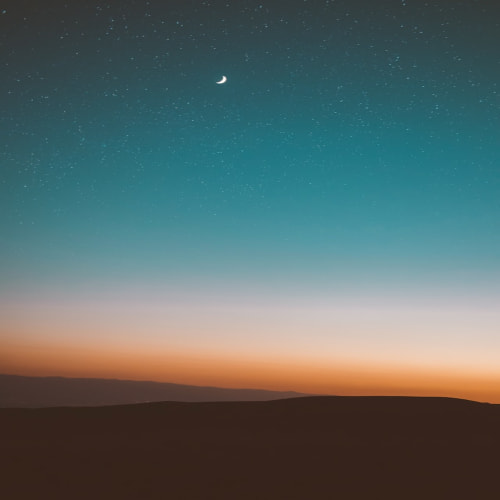워드프레스를 하다보면 가장 아쉬운 점이 통계 플러그인입니다. 특히 네이버 다음 유입 확인이 어렵다는 단점이 있습니다. 하지만 WP File Manager 플러그인 셋팅을 하면 네이버 다음 유입 통계를 보실 수 있습니다. 복잡하게 파일질라 FTP 사용하지 않고 쉽게 설정하는 방법에 대해서 자세히 알아보도록 하겠습니다.
🔻 500만원 가성비 중고차 포스팅도 있으니 함께 읽어보시길 바랍니다.
500만원 가성비 중고차 사회초년생 추천 차 쏘울 이유
중고차를 구매할 때 가장 신경쓰는 것이 바로 가격일 것입니다. 사회초년생은 돈이 없기 때문에 특히 가격에 민감한데요. 그럴때 추천드릴 수 있는 차량이 바로 500만원 가성비 중고차 '쏘울'입
moneyhouse.co.kr
WP STATISTICS 워드프레스 통계 사용방법
1. WP File Manager 플러그인 다운
파일질라와 같은 FTP 접속 도구를 사용하는 것보다 WP File Manager 플러그인을 활용하는 것이 여러모로 편리합니다. 워드프레스 관리 대시보드 내에서 모든 파일을 쉽게 열람하고 편집할 수 있으며, 추가적인 소프트웨어 설치나 로그인 정보 기억의 번거로움 없이 작업을 진행할 수 있기 때문입니다.
✅ 플러그인 > Add New Plugin > WP File Manager 검색 및 다운 설치
워드프레스 대시보드에서 WP File Manager 플러그인을 설치하고 활성화합니다. 설치가 완료되면 워드프레스 관리 메뉴에 'WP File Manager'가 추가된 것을 확인할 수 있습니다.
2. 네이버 다음 아이콘 다운
아래 링크에 있는 네이버, 다음 아이콘 png 파일을 다운받아 줍니다.


3. PHP 파일 다운
PHP 파일을 수정해야합니다. 번거롭게 아시는 것보다 이미 수정완료된 아래 PHP다운 받으시면됩니다.
4. WP STATISTICS 통계 셋팅
워드프레스에 WP File Manager 플러그인 설치 네이버와 다음의 아이콘 이미지이 모든 준비가 되셨다면, 본격적인 작업을 시작해봅니다.
1) WP File Manager(파일 관리자) 활성화
좌측 메뉴바에서 WP File Manager(파일 관리자) 클릭하여 실행시킵니다.
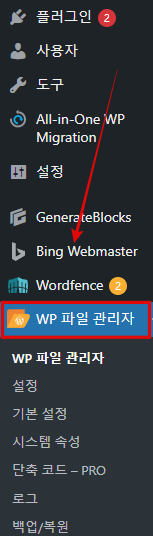
2) 아이콘 이미지 업로드
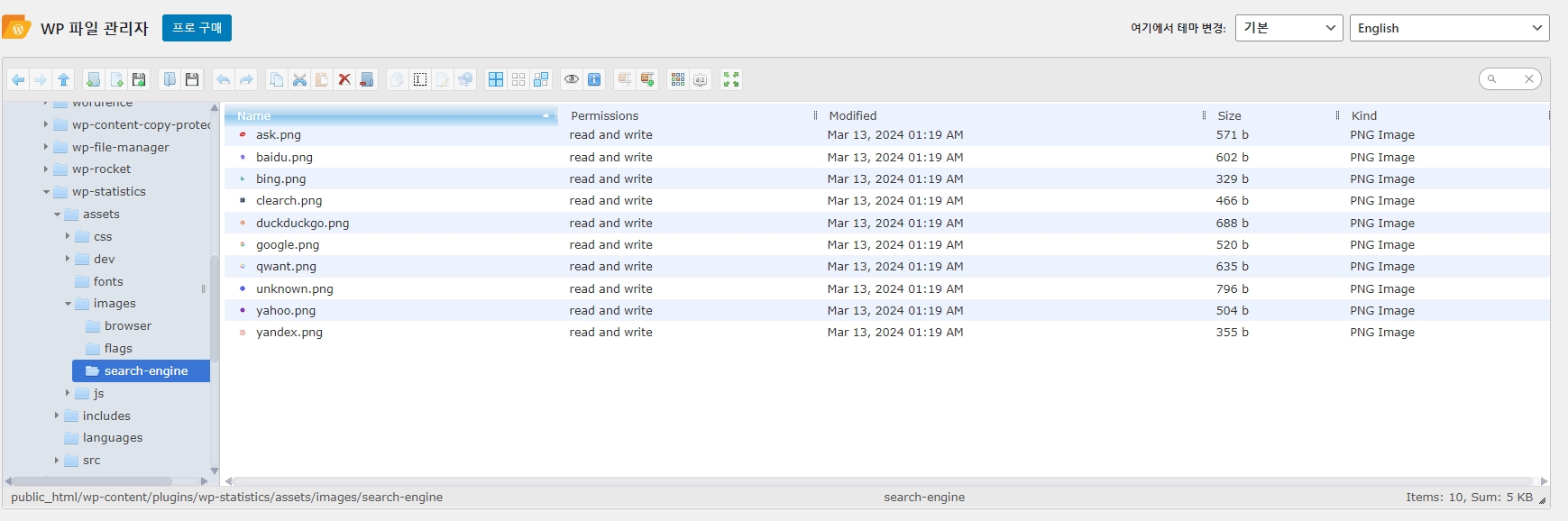
아래 경로에 네이버와 다음 아이콘 이미지를 업로드합니다. 이 아이콘들은 네이버와 다음으로부터의 유입을 나타내는 데 사용됩니다.
/wp-content/plugins/wp-statistics/assets/images/search-engine
3) PHP 파일 수정
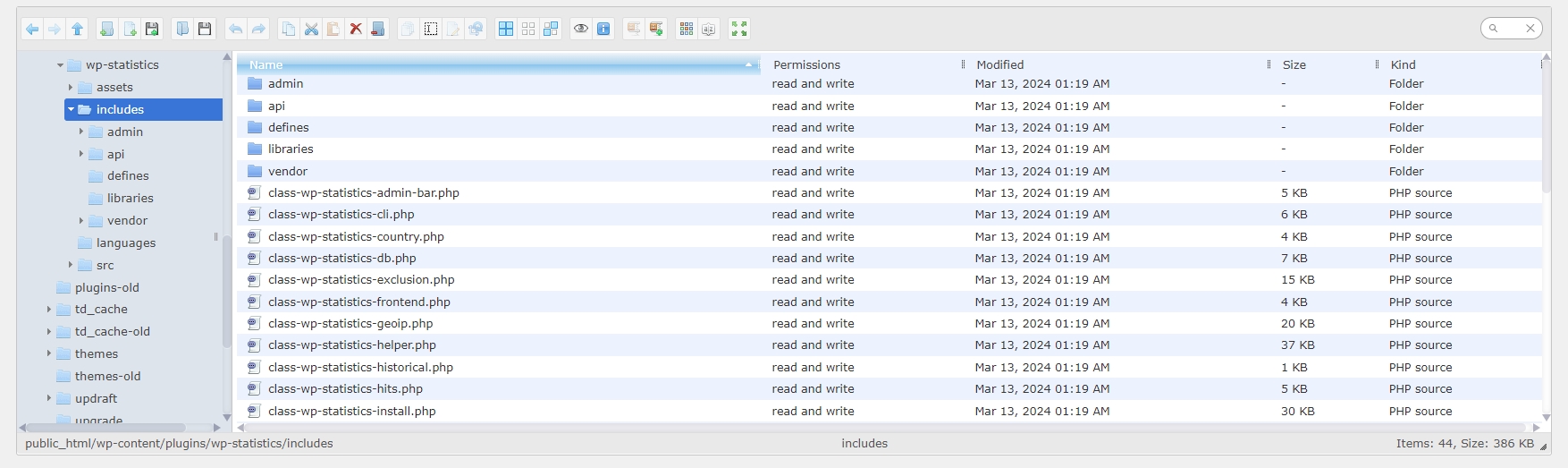
아래 경로에서 class-wp-statistics-search-engine.php 파일을 찾았으면, 3번째 PHP 파일다운 받으신걸 덮어 씌우면 됩니다.
/wp-content/plugins/wp-statistics/includes/class-wp-statistics-search-engine.php
4) WP STATISTICS 설정

모든 수정이 완료되면, WP STATISTICS 설정 메뉴로 이동하여 네이버와 다음 유입을 추적하도록 설정합니다. 설정방법은 아래 이미지와 같이 네이버, 다음, 빙, 구글, 빼고 Disalbe 설정하시면됩니다.
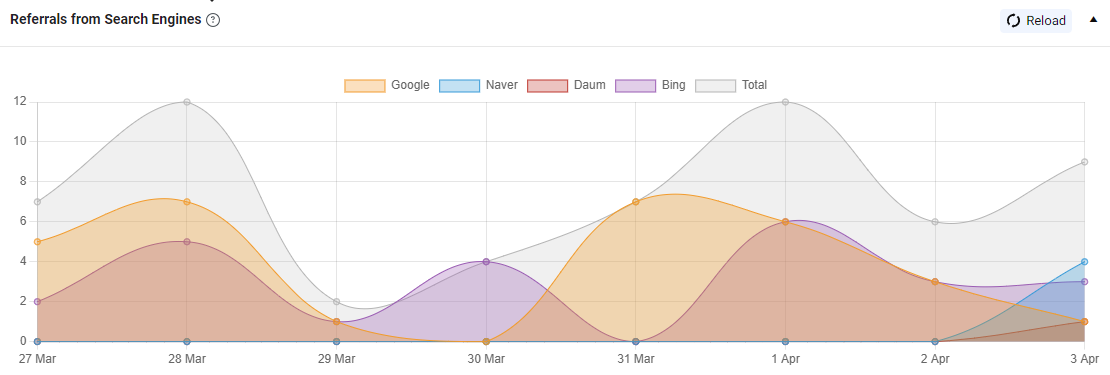
이제부터 이들 검색 엔진으로부터의 유입이 위 이미지 처럼 통계에 반영됩니다.
주의사항
WP STATISTICS 플러그인 업데이트를 하면 다음, 네이버 설정이 다시 풀려서 또해야합니다. 그러니 자동업데이트는 끄고 사용하시는 걸 추천합니다.
함께 보면 좋은 글
청년문화예술패스 신청 및 사용처 방법 총정리
우리 사회에서 청년들이 직면하는 여러 가지 도전 과제 중 하나는 문화예술 활동에의 접근성입니다. 경제적 부담과 정보 부족은 청년들이 다양한 문화예술을 경험하는 데 있어 큰 장벽이 되곤
moneyhouse.co.kr
GTX A 노선 시간 요금표 (통탄-수서-킨텍스-운정) 할인 완벽 정리
수도권광역급행철도(GTX) A노선의 수서~동탄 구간이 오는 30일부터 운행을 시작합니다. 이 구간은 GTX 중에서도 최초로 개통되는 노선으로 수서역, 성남역, 동탄역을 잇습니다. 아래에서는 GTX-A 노
moneyhouse.co.kr
출산율 출생률 합계출산율 차이점 정리
인구학적 지표 중 출산율, 출생률, 합계출산율은 인구 변화를 이해하는 데 중요한 역할을 합니다. 이 세 가지 지표는 비슷해 보이지만 각각 다른 의미를 가지고 있으며, 인구 변동 추세를 파악하
moneyhouse.co.kr
2024 우유 바우처 잔액조회 지역 판매처 확인
우유는 성장기 아이들에게 필수적인 영양소를 제공하는 중요한 식품입니다. 건강한 성장과 발달을 지원하기 위해, 농림축산식품부에서는 '우유 바우처 제도'를 운영하고 있습니다. 이 제도는
moneyhouse.co.kr